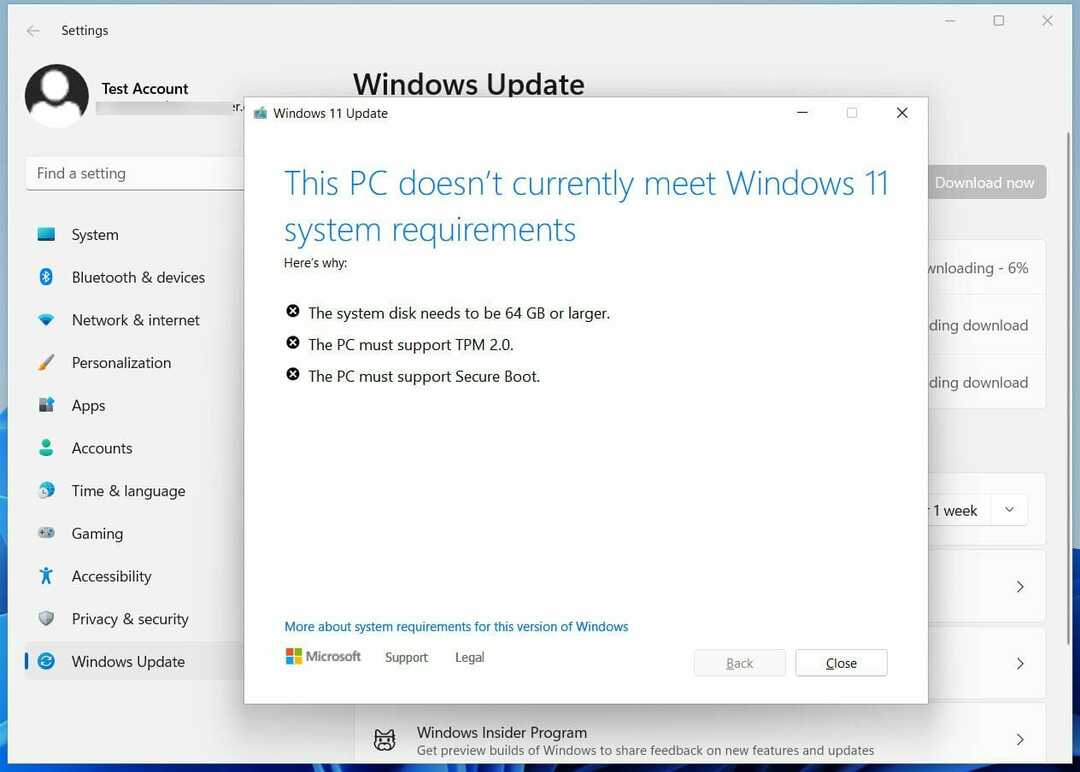Riattiva Windows Media Player o utilizza un software di terze parti
- L'errore 0xc00d36b4 può essere visualizzato in Windows Media Player, Film e TV e Groove Music Player perché utilizzano tutti lo stesso motore di riproduzione multimediale in Windows.
- L'errore può verificarsi a causa di un file multimediale non supportato, un problema di codec o un problema di file multimediale.
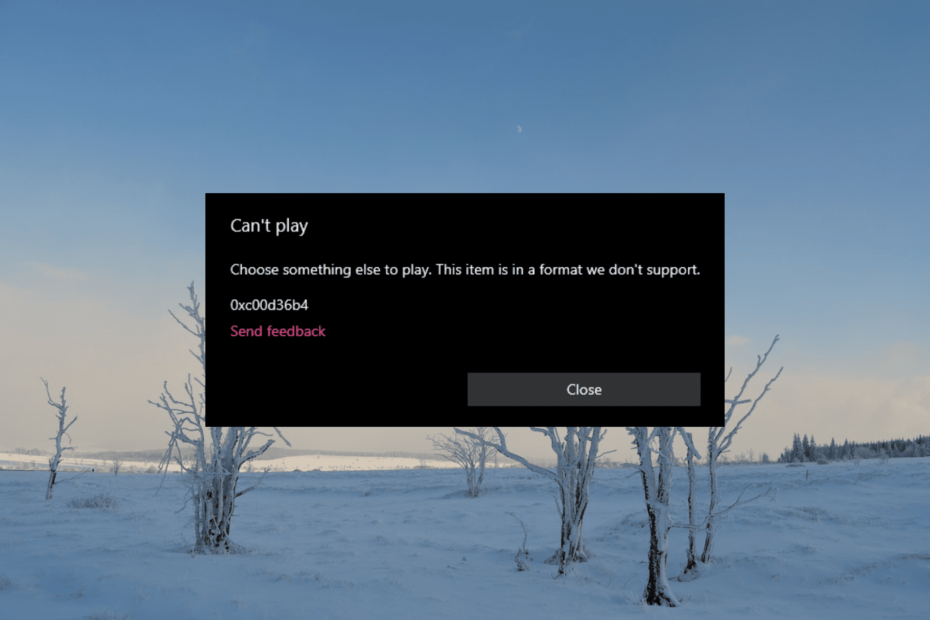
XINSTALLARE CLICCANDO SUL FILE DI DOWNLOAD
- Scarica e installa Fortect sul tuo computer.
- Avvia lo strumento e Avvia la scansione
- Fare clic con il tasto destro su Riparazionee risolverlo in pochi minuti.
- 0 i lettori hanno già scaricato Fortect finora questo mese
L'errore 0xc00d36b4 è uno degli errori comuni riscontrati dagli utenti quando provano a riprodurre determinati file musicali o video nel lettore multimediale integrato su Windows. Questo errore di solito indica un problema con il codec necessario per riprodurre il file.
Se riscontri questo problema, è spesso dovuto a un problema di formato. Secondo alcuni utenti, il viene visualizzato un errore durante il tentativo di riprodurre i file da un dispositivo esterno come un'unità USB o un DVD.
Che cos'è l'errore 0xc00d36b4?
L'errore 0xc00d36b4 è un codice di errore specifico associato a Windows Media Player e problemi di riproduzione multimediale. Il messaggio di errore associato a questo codice di errore può variare leggermente a seconda del lettore multimediale in uso.
L'errore 0xc00d36b4 in Windows Media Player può essere causato da diversi fattori. Ecco alcune delle cause più comuni:
- Codec mancanti: Una delle cause più comuni di questo errore è la mancanza di codec. Se il tuo computer non ha il codec necessari per riprodurre il file multimediale, Windows Media Player non può riprodurlo.
- File multimediali danneggiati: Se il file multimediale che stai tentando di riprodurre è corrotto o danneggiato, Windows Media Player potrebbe non essere in grado di riprodurre Esso.
- Driver video o audio obsoleti: Se si utilizzano driver obsoleti, potrebbero non essere in grado di decodificare correttamente il file multimediale, il che può causare un messaggio di errore.
- Conflitti di codec: È noto che alcuni codec di terze parti interferiscono con Windows Media Player, che può attivare l'errore 0xc00d36b4.
- Windows Media Player bloccato nello stato di limbo: Un'altra occorrenza di questo problema è quando Windows Media Player si blocca in uno stato di limbo.
Come posso correggere l'errore 0xc00d36b4?
Prima di entrare nelle principali soluzioni suggerite, si consiglia di provare queste semplici soluzioni alternative:
- Controlla il formato del file: L'errore 0xc00d36b4 è spesso dovuto a formati di file non supportati. Sebbene Windows Media Player e Film e TV supportino molti tipi di file comuni, potrebbero non supportare tutti i formati. Per determinare se l'errore è causato da un file non supportato, controllare il file elenco dei tipi di file supportati per lettori integrati di Windows.
- Converti il formato del file: Se il lettore multimediale non supporta il file, puoi convertirlo in un formato compatibile utilizzando un file o convertitore offline. Ci sono molti convertitori gratuiti disponibili online che possono farlo.
- premi il finestre chiave, tipo caratteristiche delle finestre nella barra di ricerca e seleziona Attiva o disattiva le caratteristiche di Windows.
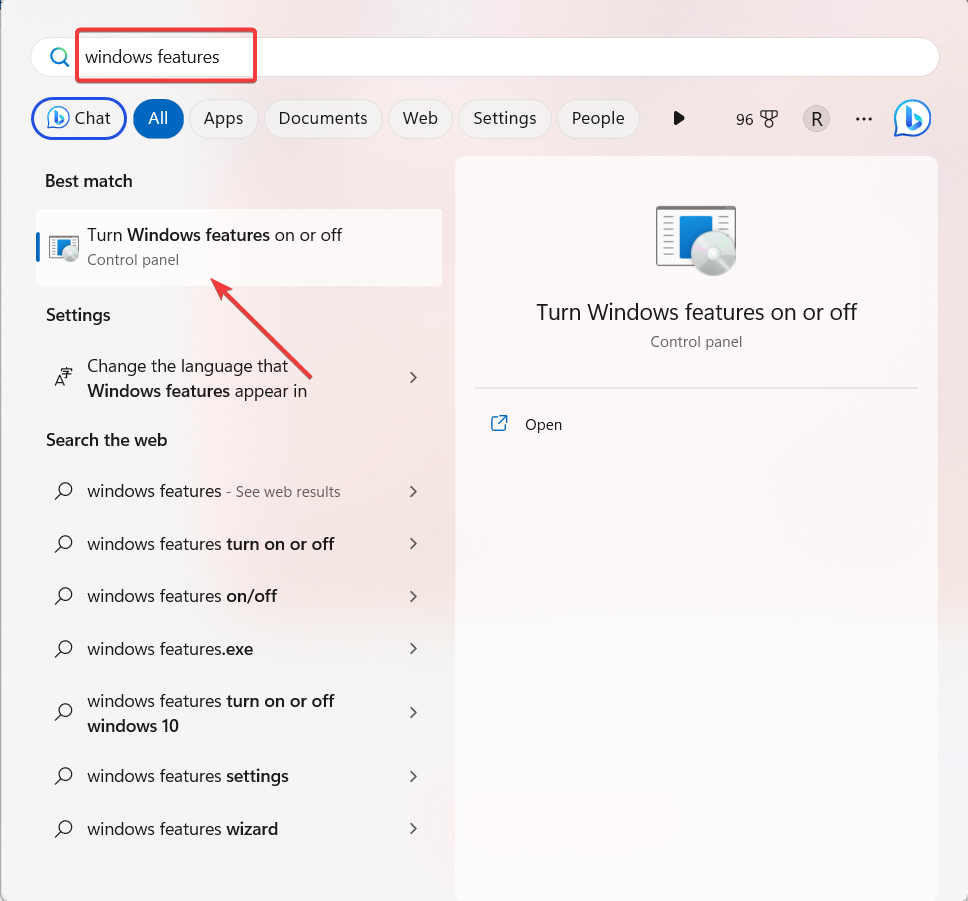
- Nella finestra Funzionalità Windows, scorri verso il basso ed espandi il file Funzionalità multimediali opzione.
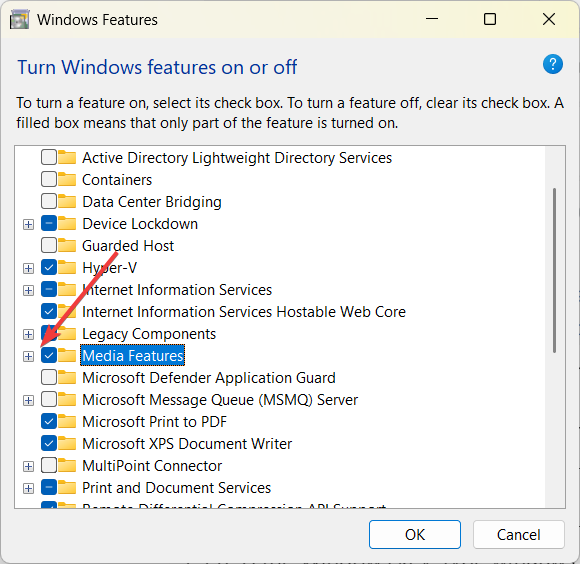
- Quindi, deseleziona il Windows Media Player opzione.
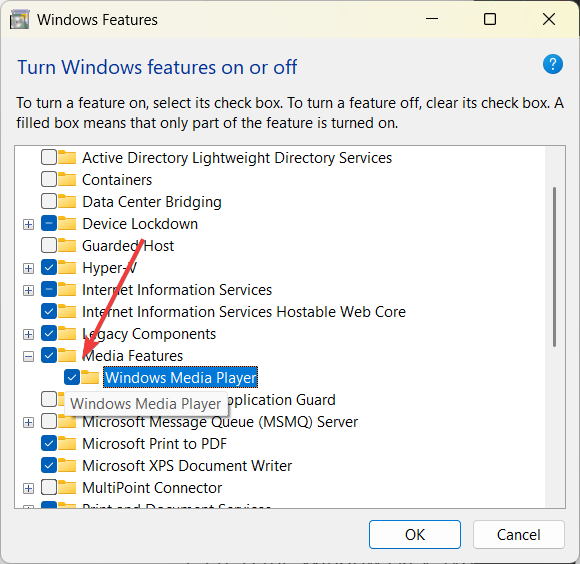
- Clic SÌ per confermare.
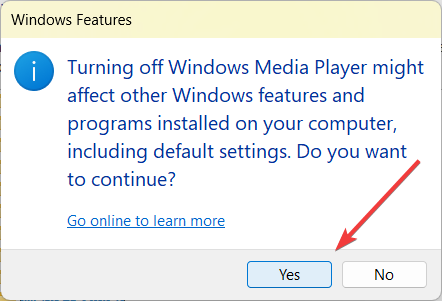
- Quindi, fai clic OK per salvare le modifiche.
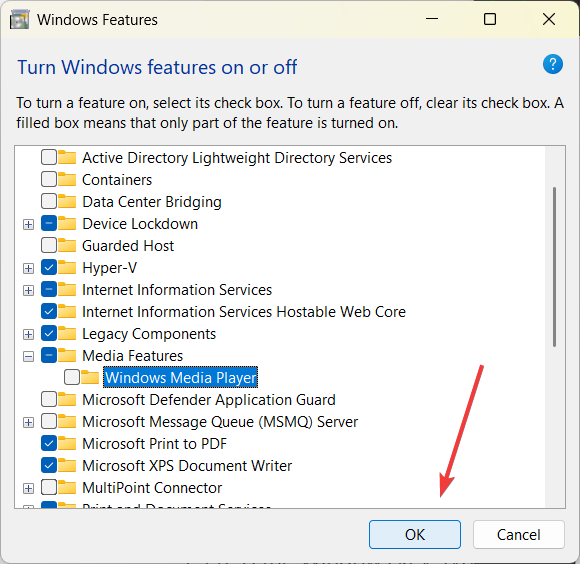
- Dopo aver disabilitato la funzione, riavvia il PC per completare le modifiche.
- Al riavvio, seguire le stesse istruzioni e controllare il file Windows Media Player opzione.
- Quindi, fai clic OK e riavvia il computer per riattivare Windows Media Player.
2. Cambia il formato audio predefinito
- Premere finestre + R, tipo mmsys.cpl nel comando Esegui e fare clic su OK.
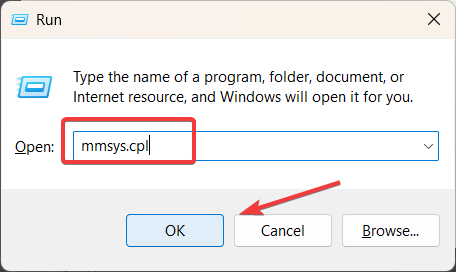
- Nel pannello di controllo audio, vai a Riproduzione scheda, selezionare il dispositivo audio attivo e fare clic Proprietà.
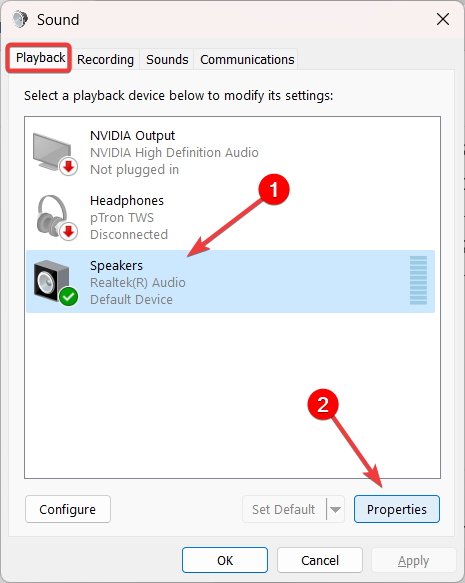
- Nella finestra Proprietà audio, vai a Avanzate scheda e modificare il valore sotto Formato predefinito.
- Quindi, fai clic Fare domanda a.
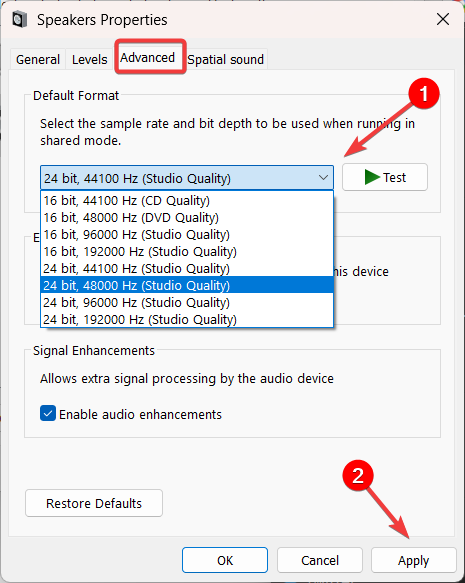
- Clic SÌ nella casella di conferma.
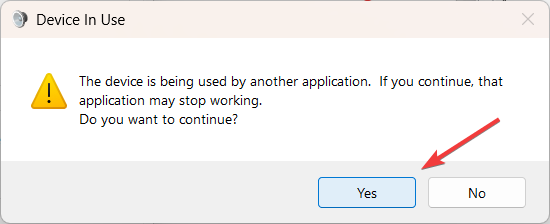
- Prova a riprodurre il file multimediale ancora una volta utilizzando lo stesso lettore multimediale e verifica se l'errore 0xc00d36b4 è stato corretto.
3. Esegui la risoluzione dei problemi di Windows
- Premere finestre + IO alle Impostazioni di Windows, vai a Sistema e seleziona Risoluzione dei problemi.
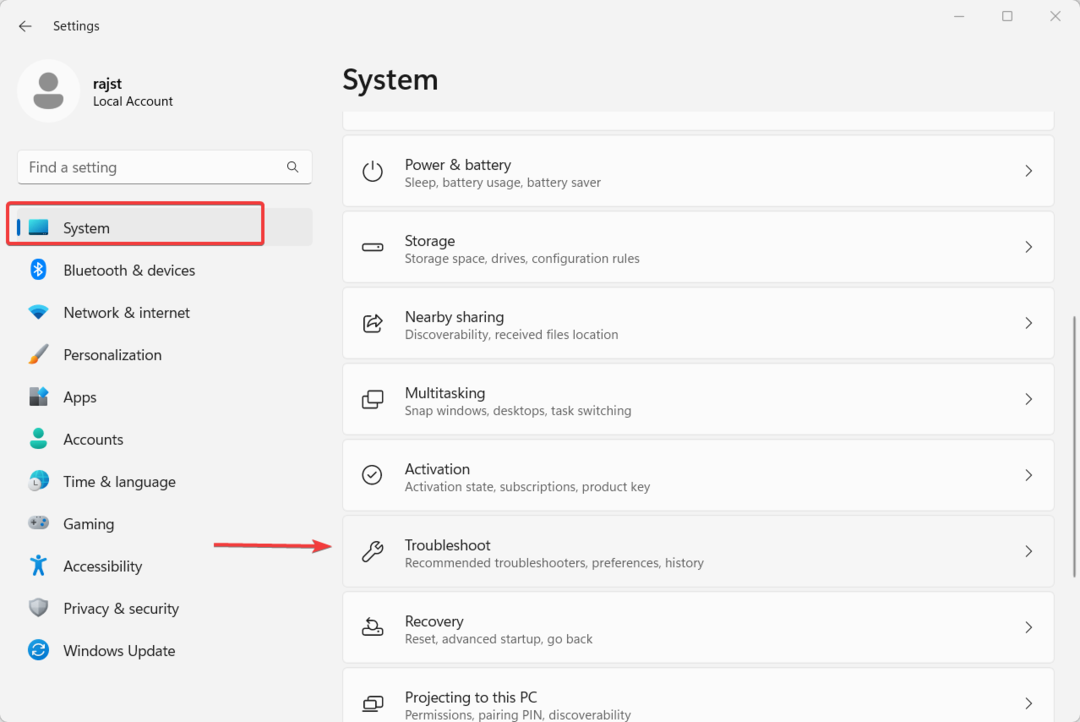
- In Opzioni di risoluzione dei problemi, seleziona Altri strumenti per la risoluzione dei problemi.
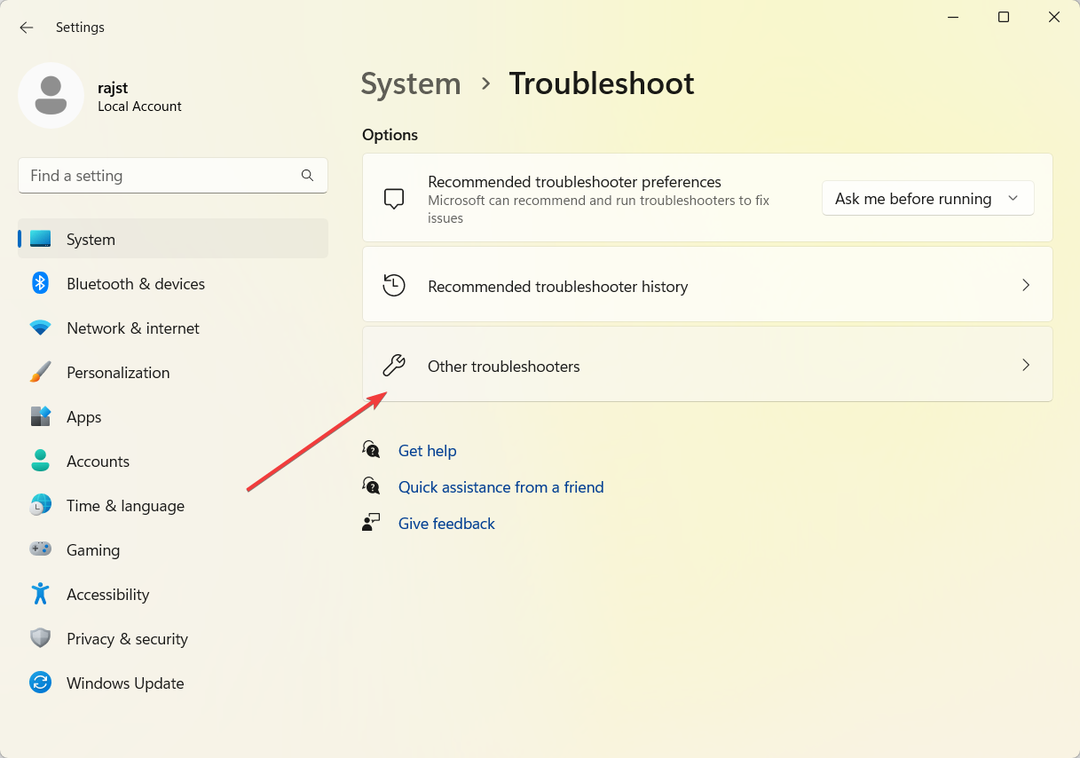
- Quindi, fare clic su Correre pulsante accanto a Windows Media Player.
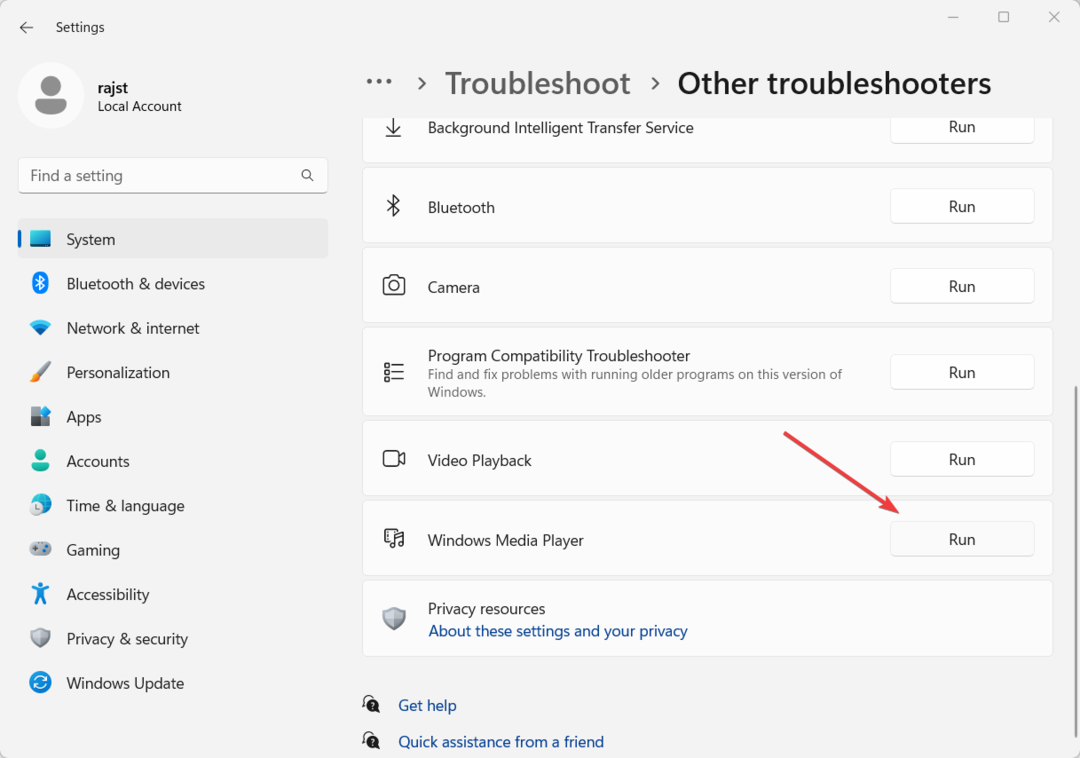
- Seguire le istruzioni sullo schermo per risolvere i problemi del lettore.
Se non funziona, puoi provare a eseguire gli strumenti per la risoluzione dei problemi di riproduzione audio e video.
4. Aggiorna i driver audio e video
- Apri il menu Start, digita gestore dispositivi, e seleziona Gestore dispositivi.

- Dall'elenco dei driver, espandere Visualizza gli adattatori, fare clic con il pulsante destro del mouse sul driver e selezionare Aggiorna driver.
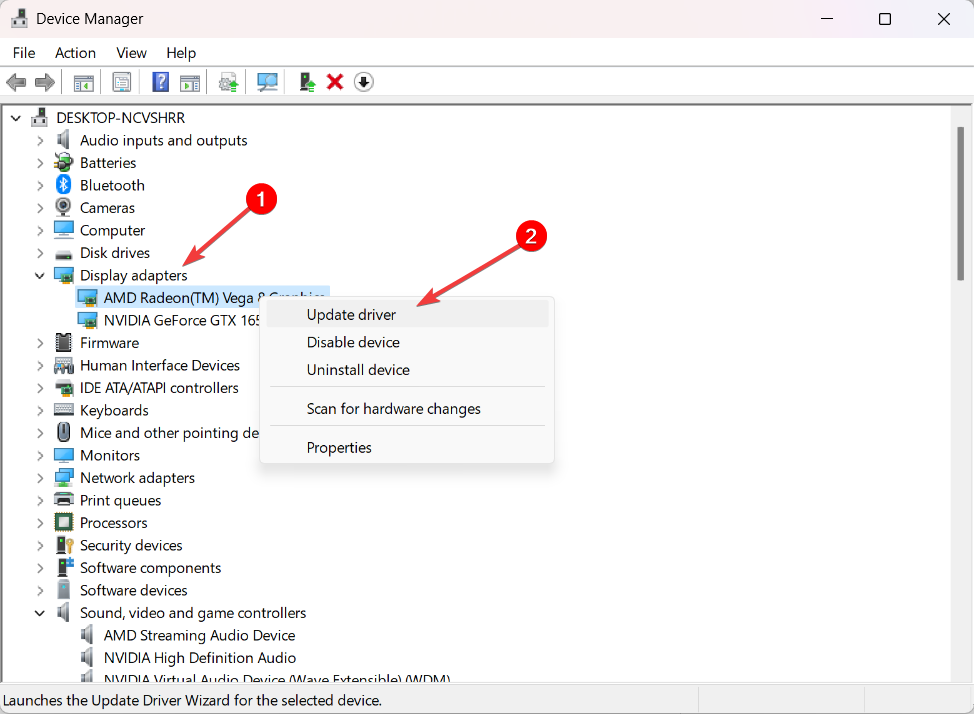
- Quindi, seguire le istruzioni sullo schermo per aggiornare il driver.
- Successivamente, espandi il file Controller audio, video e giochi, fare clic con il pulsante destro del mouse sul dispositivo audio e selezionare Aggiorna driver.
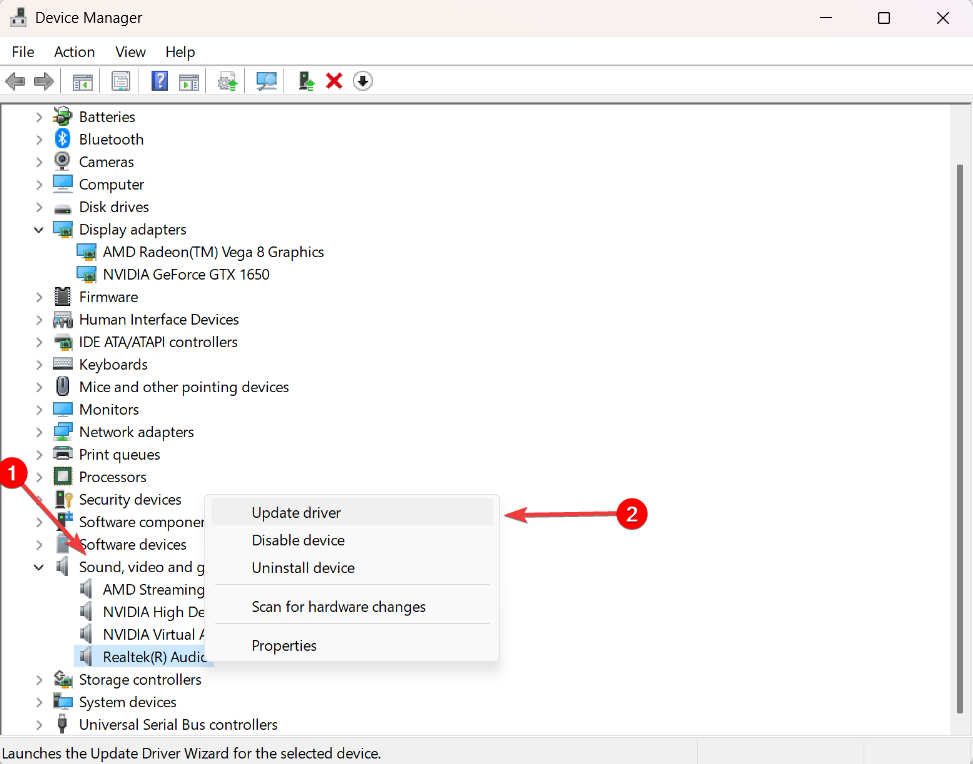
Se nessuno dei metodi precedenti è stato in grado di correggere l'errore 0xc00d36b4, puoi prendere in considerazione l'utilizzo di un lettore multimediale di terze parti. Diversi lettori multimediali di terze parti possono gestire un'ampia gamma di formati multimediali, come ad esempio Lettore multimediale VLC, KM Player e così via.
Se i Nero Codec sono installati sul computer, potrebbero interferire con il file lettore Windows integrato. In tali casi, la disinstallazione completa di Nero Codecs può aiutare a risolvere il problema.
Nel caso in cui non riesci a trovarne uno, controlla il nostro elenco curato di migliori lettori multimediali per Windows.
Se hai altre domande o suggerimenti, lasciali nella sezione commenti qui sotto.
Hai ancora problemi?
SPONSORIZZATO
Se i suggerimenti di cui sopra non hanno risolto il tuo problema, il tuo computer potrebbe riscontrare problemi di Windows più gravi. Ti suggeriamo di scegliere una soluzione all-in-one come Fortit per risolvere i problemi in modo efficiente. Dopo l'installazione, basta fare clic su Visualizza e correggi pulsante e quindi premere Avvia riparazione.